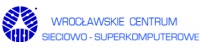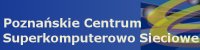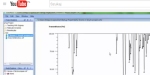Gaussian - Zagadnienia, opisy, instrukcje oraz praktyczne wykorzystanie programu Gaussian - www.gaussian.com. Materiały mają na celu edukacje i są dostępne bezpłatnie. Osoby zainteresowane kupnem oprogramowania Gaussian, Gaussview proszone są o kontakt z przedstawicielem (http://www.gaussian.com/g_orders/sa.htm#poland)
Interpretacja obliczeń
Po wykonaniu optymalizacji cząsteczki plik wynikowy z rozszerzeniem .log (lub czasami .out) musi zawierać w ostatnich linijkach potwierdzenie poprawnego zakończenia obliczeń napisem: Normal termination of Gaussian. Koniec naszych obliczeń powinien przypominać poniższy przykład:
06,0.670285591\C,-0.4795950067,0.830683007,0.7901372798\H,-0.265537250
8,-1.3148592927,0.6702864184\H,0.6764245261,-1.171601999,-1.4575914283
\H,-0.492371839,0.8528126725,1.8857402953\H,0.0231720542,1.7337413697,
0.428610897\H,-1.5130498793,0.8468029383,0.4286105196\\Version=IA64L-G
03RevC.02\State=1-A\HF=-155.0338007\RMSD=6.218e-09\RMSF=9.885e-05\Dipo
le=0.2646415,-0.4583718,0.3127707\PG=C01 [X(C2H6O1)]\\@
A MAN IS NEVER SO BRILLIANT AS WHEN HE TAKES THE WORDS RIGHT OUT
OF YOUR MOUTH. -- ARNOT SHEPPARD, JR.
Job cpu time: 0 days 0 hours 1 minutes 7.9 seconds.
File lengths (MBytes): RWF= 13 Int= 0 D2E= 0 Chk= 10 Scr= 1
Normal termination of Gaussian 03 at Sat Sep 5 11:10:43 2009.
Ustawianie ładunku cząsteczki kationy, aniony
Budowanie cząsteczki musimy rozpocząć od otworzenia okna, w którym będziemy konstruowali cząsteczkę. W tym celu wybieramy z menu okna głównego kolejne opcje File następnie New potem Create MolGroup. W tym momencie pojawi się nowe okno, w którym za pomocą myszki (poprzez kliknięcia) będziemy wprowadzali poszczególne elementy cząsteczki.
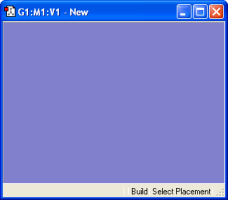
Jeśli w oknie, w którym konstruujemy cząsteczkę nie widzimy typu wiązania (wiązań wielokrotnych i zdelokalizowanych) Możemy to zmienić wybierając w menu File w Preferences w nowym oknie, które się pojawi Display Format oraz zakładkę Molecule i wybrać w opcję High Layer Ball & Bond Type. Należy pamiętać, że typ wiązania oraz wiązanie jest jedynie graficzną ilustracją odległości między atomami.
Ustawienia opcji wyświetlania i obracanie cząsteczki
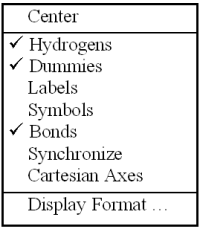
- ustawia cząsteczkę w centrum okna
- włącza pokazywanie atomów wodoru
- włącza pokazywanie dodatkowych atomów, jeśli są
- włącza wyświetlanie numeru atomu
- dodaje symbole pierwiastków do wyświetlanego widoku
- pokazuje wiązania w cząsteczce
- pokazuje układ współrzędnych
- oferuje dodatkowe ustawienia opcji widoku cząsteczki
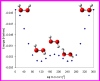
Obliczenia powierzchni energii potencjalnej (PES) możemy przygotować korzystając z programu graficznego Gaussview.
W tym celu po skonstruowaniu cząsteczki definiujemy zmieniający się parametr wybierając z menu Edit opcję Redundant Coord editor, lub ikonę  z menu. Po wybraniu tej opcji pojawia się nowe okno, z którego klikamy lewą górna ikonę
z menu. Po wybraniu tej opcji pojawia się nowe okno, z którego klikamy lewą górna ikonę  .
.
Opis praktyczny zagadnienia "Energia - Geometria - Optymalizacja" - Przygotowanie obliczeń w programie Gaussian
Posługując się programem GaussView, w pierwszym etapie konstruujemy cząsteczkę. Następnie wybieramy z menu Calculate opcję Gaussian Ctrl+G. W oknie, które się pojawi:
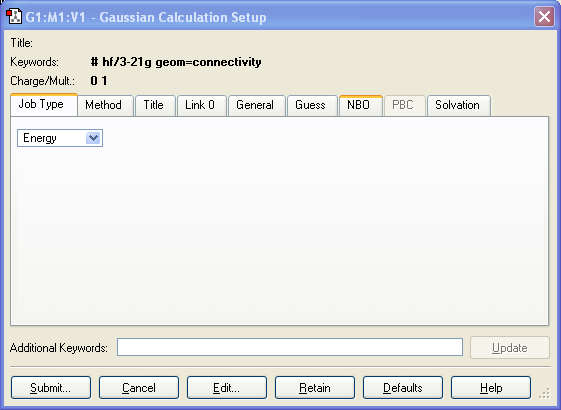
2.1.6 Przenoszenie obliczeń między różnymi systemami
Podczas wykonywania obliczeń czasami konieczne jest przeniesienie obliczenia na inną maszynę, system. Wówczas musimy przenieść plik binarny- checkpoint (.chk), który zależy od zainstalowanej wersjiGaussiana.1 Robimy to poprzez wygenerowania checkpointu w postaci tekstowej - ASCII.2 Uzyskany formatowany checkpoint posiada rozszerzenie .fchk - (Gaussian Formatted Checkpoint Files) i może być wykorzystywany, oprócz przenoszenia obliczeń przez niektóre programy na przykład do wizualizacji wyników. Formatowany checkpoint otrzymujemy poprzez polecenie formchk:
formchk nazwa.chk nazwa.fchk
Dokonując obliczeń w kilku etapach (np.: optymalizując cząsteczkę a następnie obliczanie wartości parametrów NMR), możemy nasze obliczenia wykonać, przygotowując tylko jeden plik wsadowy: Plik nasz musi zawierać linie ze zwrotem --Link1-- po którym umieszczone są kolejne zadania do obliczeń, np.:
Strona 1 z 2